【iPhone/iPad】ウィジェットにバッテリーがない原因と表示方法!
皆さんiPhone/iPadのウィジェットにバッテリーは表示されていますか?も表示されていない場合は追加方法を知っていますか?本記事ではそんなiPhone/iPadのウィジェットにバッテリーが表示されていない時の原因と表示・追加方法をご紹介します。

目次
【iPhone/iPad】ウィジェットとは?
皆さんiPhone/iPadのウィジェットにバッテリーが表示されていないということになったことはありませんか。何かの表示ウィジェットにバッテリーが表示されないことはあります。
本記事ではそんなiPhone/iPadのウィジェットにバッテリーが表示されない時の原因と表示・追加方法をご紹介していきたいと思います。
本章ではまず、iPhoneのウィジェットとは何か分からない人向けに、iPhoneのウィジェットとはどのようなものなのかご紹介していきたいと思います。
操作を短縮できる機能でカスタマイズも可能
ウィジェットはiPhone/iPadの左端にある操作を短縮できる機能でカスタマイズも可能なものです。なので、このウィジェットを使いこなせばとても便利なものになります。本記事では主にバッテリーをご紹介しています。
【iPhone/iPad】ウィジェットへのバッテリー追加方法
次に具体的にiPhone/iPadでウィジェットにバッテリーを追加する方法をご紹介していきたいと思います。
設定手順
iPhone/iPadでウィジェットにバッテリーを追加する設定手順をご紹介していきます。
BluetoothをオンにしてBluetooth機器を接続
まずはiPhoneのBluetoothをオンにして、Bluetooth機器を接続してください。このBluetooth機器に接続する方法はウィジェットにバッテリーの設定項目がない場合に行ってください。もしある場合は、このBluetooth機器に接続しても意味はありません。
ウィジェットを開く
まずはiPhoneのホームから左にいき、上図のようにウィジェット画面を開いて下さい。
編集からウィジェットを追加をタップ
ウィジェットページの下にある編集というボタンを選択するとウィジェット編集を開く事ができます。
バッテリーを追加して完了
ウィジェットを追加画面にバッテリーの項目があるので、ここでバッテリーを追加して完了になります。
【iPhone/iPad】ウィジェットにバッテリーがない不具合と原因
次にiPhoneのウィジェットにバッテリーがない不具合と原因についてご紹介していきたいと思います。
iOSの不具合の可能性
ウィジェットにバッテリーが表示されていない場合はiOSの不具合の可能性があります。そのため、バッテリーが表示されないiOSの中からiOS10とiOS11に分けてご紹介します。
iOS10の場合
iOS10ではBluetooth機器の接続が無くなるとウィジェットのバッテリーが消える不具合があります。そのためiOS10の人は気を付けてください。
iOS11の場合
iOS11の場合でもBluetooth機器を接続しているとバッテリーが表示されない不具合が存在します。そのためiOS11でも気を付ける必要があります。
【iPhone/iPad】ウィジェットにバッテリーがない時の表示方法
最後にiPhoneのウイジェットにバッテリーがないときの表示方法をご紹介していきたいと思います。
iPhoneの再起動
不具合のため、iPhoneを再起動するとウィジェットのバッテリーが表示される可能性があります。
文字サイズの変更による改善
iPhoneのウィジェットのバッテリーが表示されない不具合は文字サイズの変更により改善される場合があります。
iOSのアップデート
最終的なiPhoneのウィジェットにバッテリーを表示させる対処法として、iOSを最新版にアップデートすることが挙げられます。
まとめ
iPhoneのウィジェットにバッテリーが表示されないエラーは偶に起こるものです。そのバッテリーを表示させるためにウィジェットの編集からバッテリーを追加したり、Bluetooth機器を接続したりと追加方法はご理解頂けたかと思います。
皆さんもiPhoneのウィジェットにバッテリーが無くて困っている場合は、本記事を参考にバッテリーを追加してみてください。
 Androidのウィジェットおすすめ15選!ウィジェットの削除/設定方法も解説【2018年最新版】
Androidのウィジェットおすすめ15選!ウィジェットの削除/設定方法も解説【2018年最新版】 iPhoneの画面録画で音が入らないときの対処法!【iOS11/12】
iPhoneの画面録画で音が入らないときの対処法!【iOS11/12】 iPhoneがフリーズする原因と対処法【2019年】
iPhoneがフリーズする原因と対処法【2019年】合わせて読みたい!iPhoneに関する記事一覧
 iPhoneの画面が真っ暗な時の対処法と復元方法を徹底解説!
iPhoneの画面が真っ暗な時の対処法と復元方法を徹底解説! iPhoneが水没しても使えるなら問題なし?修理に出すべき?
iPhoneが水没しても使えるなら問題なし?修理に出すべき?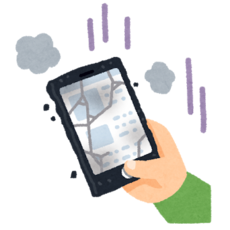 iPhoneの画面割れ修理を自分でする方法!注意点は?
iPhoneの画面割れ修理を自分でする方法!注意点は? iPhoneのバックアップが容量不足で出来ない!空き容量を増やすコツ!
iPhoneのバックアップが容量不足で出来ない!空き容量を増やすコツ!

















